5.反復記号とコード表記【TAB譜編】_TuxGuitar
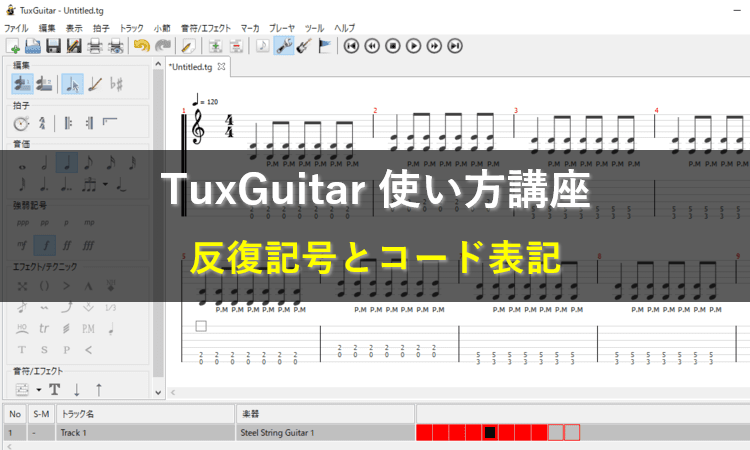
※当サイトには、アフィリエイト広告などPRを含むリンクが掲載されています。
TAB譜作りを始めるならば、反復記号の付け方やコードの表記方法なども一緒に覚えておきましょう。これらの操作方法を覚えておけば、奏者にとって見やすいTAB譜が作れるようになります。
今回は反復記号の付け方やコードの表記方法など、見やすいTAB譜を作るために必要な基本操作をまとめて説明します。それでは一緒に見ていきましょう。
反復記号とコード表記
リピート記号を付ける
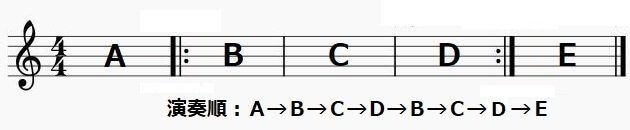
1.リピート記号を付ける場合は、リピート記号を付けたい小節を選択します。
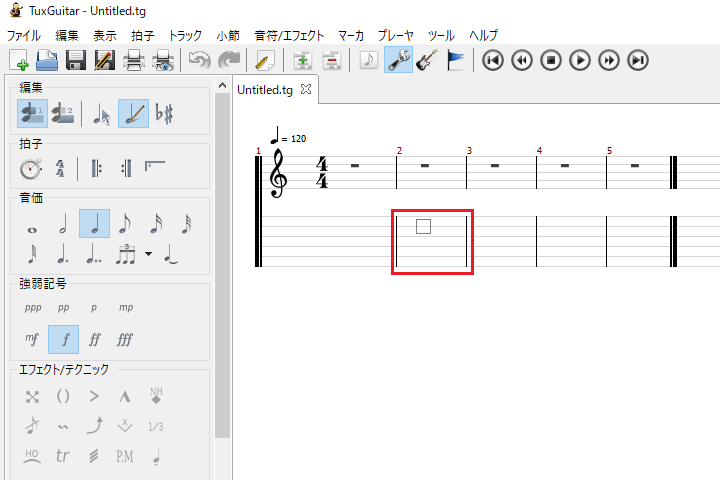
2.リピート記号を付けたい小節を選択したら、画面左側の拍子グループから「リピート開始」アイコンをクリックしましょう。
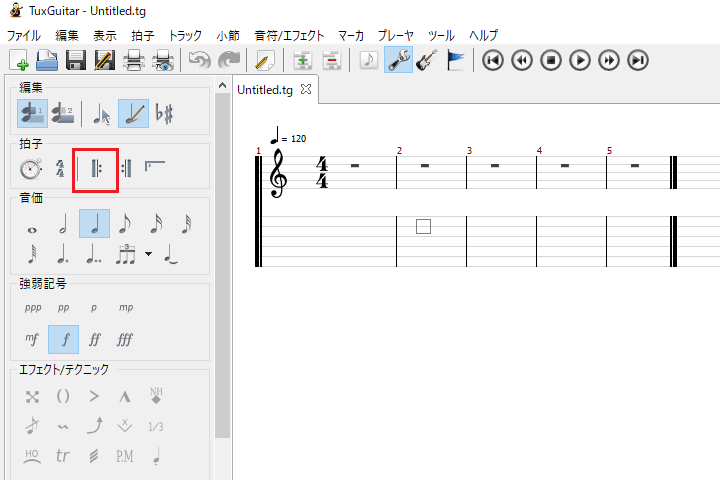
3.2小節目に「リピート記号(左)」が付きました。
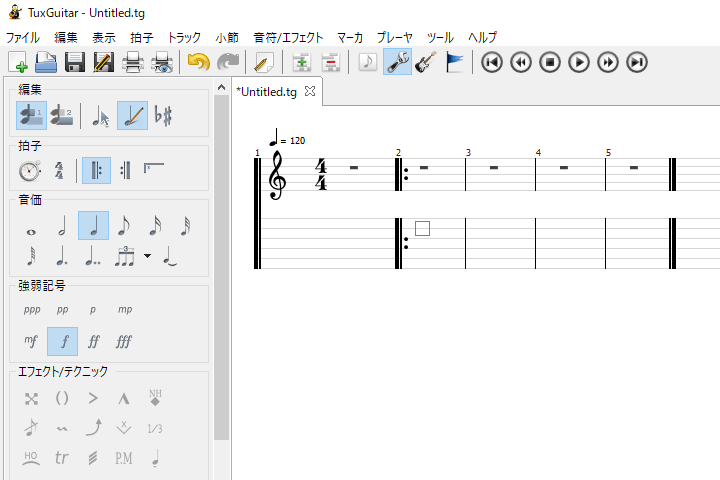
4.次は「リピート記号(右)」を付けるため、4小節目を選択しましょう。
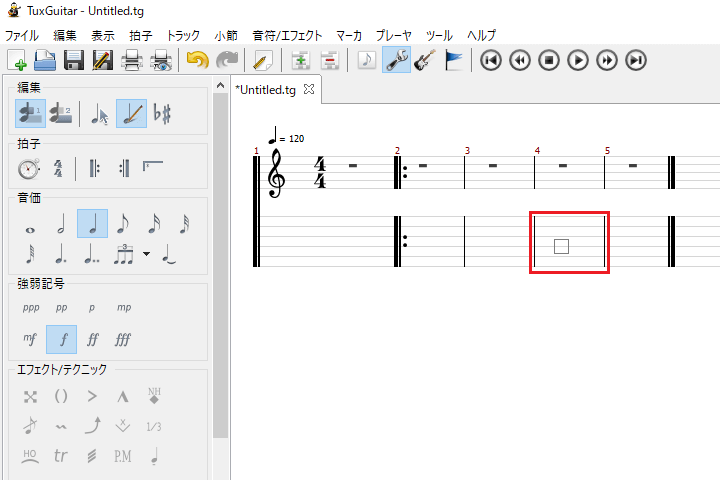
5.そして、拍子グループから「リピート終了」アイコンをクリックしてください。
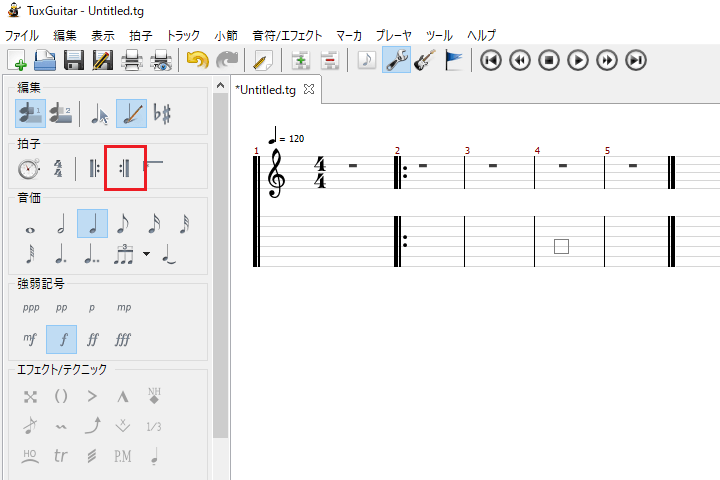
6.リピート数を設定します。今回は1回だけリピートしたいので、リピート数に「1」を入力しましょう。
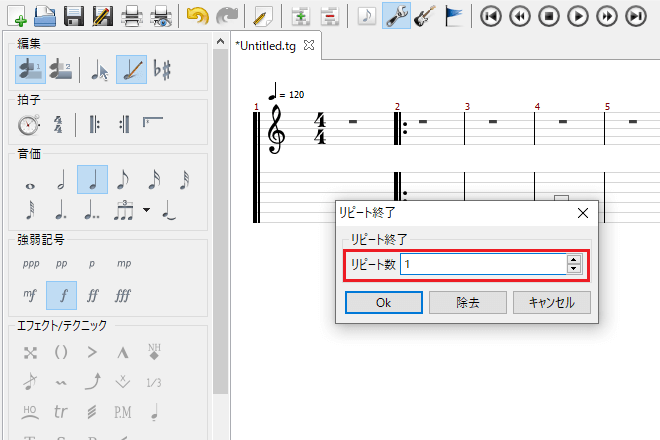
7.4小節目に「リピート記号(右)」が付きました。
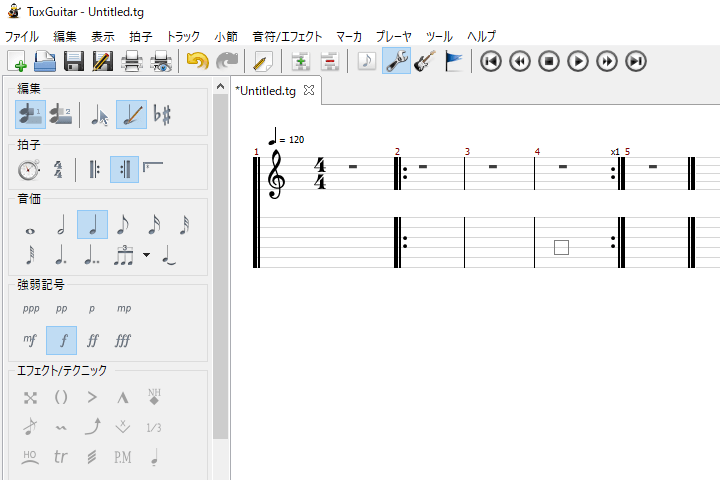
1番カッコ、2番カッコを付ける
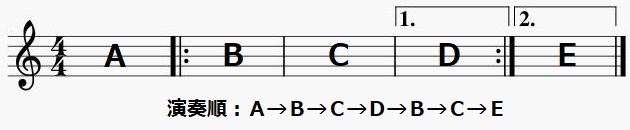
1.1番カッコや2番カッコを付ける場合は、カッコを付けたい小節を選択します。
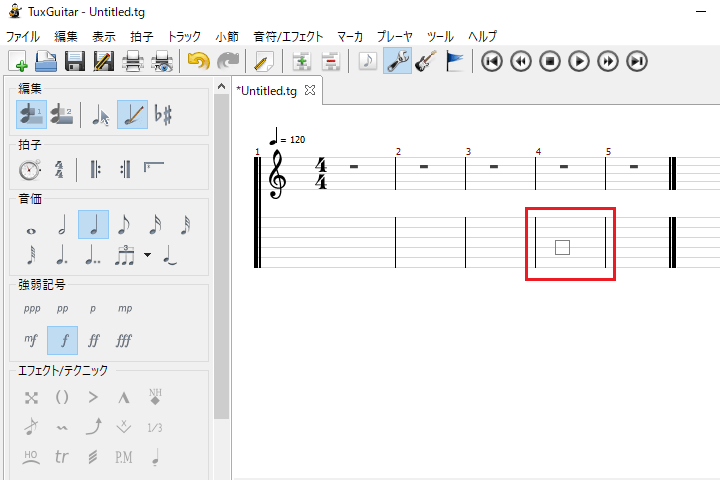
2.カッコを付ける小節を選択したら、画面左側の拍子グループから「カッコ」アイコンをクリックしましょう。
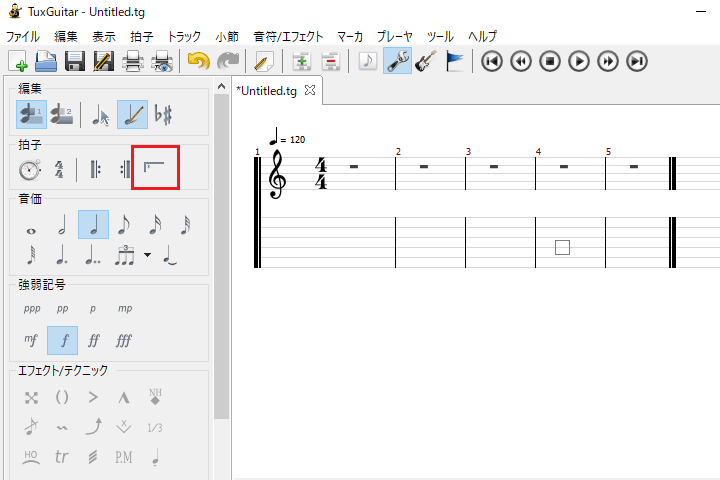
3.カッコに付ける番号を決めます。今回は1番カッコを付けたいので「1」を選択してください。
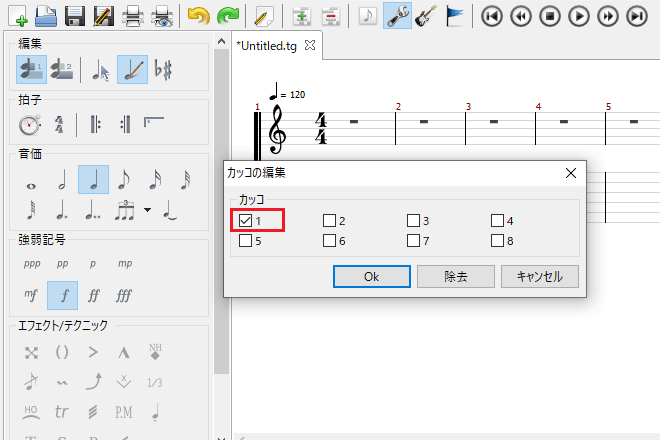
4.4小節目に「1番カッコ」が付きました。
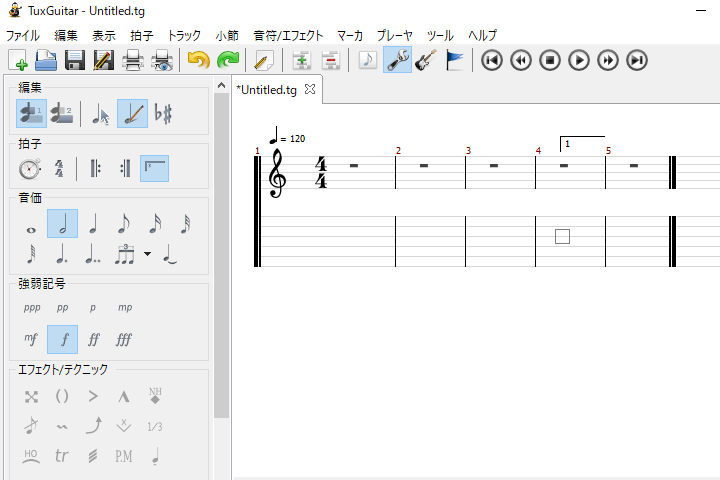
5.次は2番カッコを付けるため、5小節目を選択します。
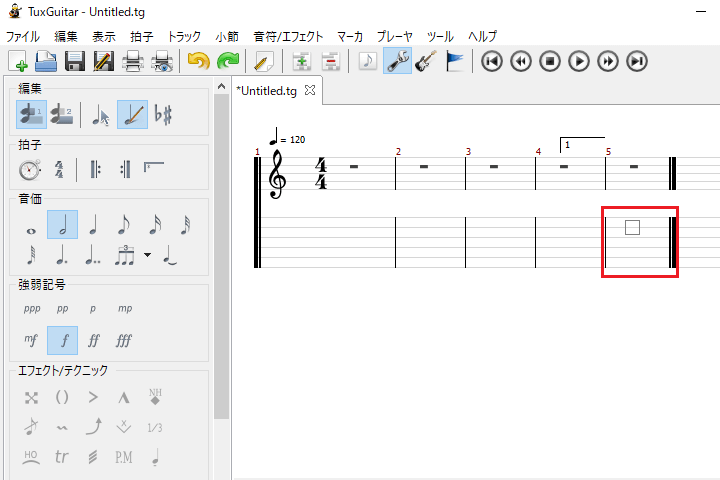
6.そして、拍子グループから「カッコ」アイコンをクリックしてください。
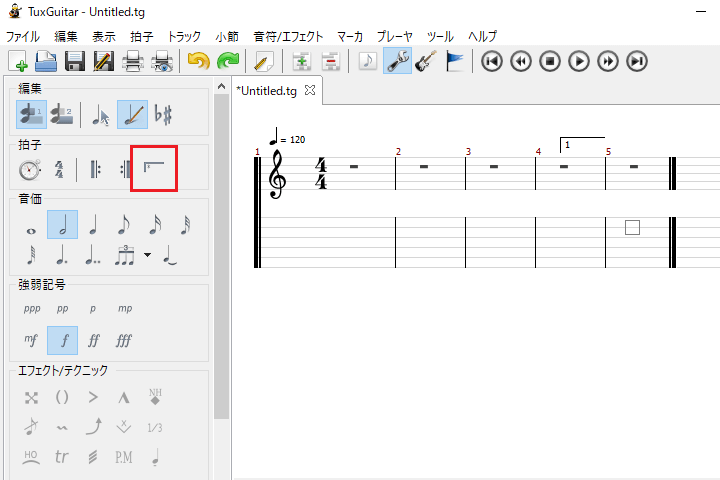
7.カッコに付ける番号を決めます。今回は2番カッコを付けたいので「2」を選択しましょう。
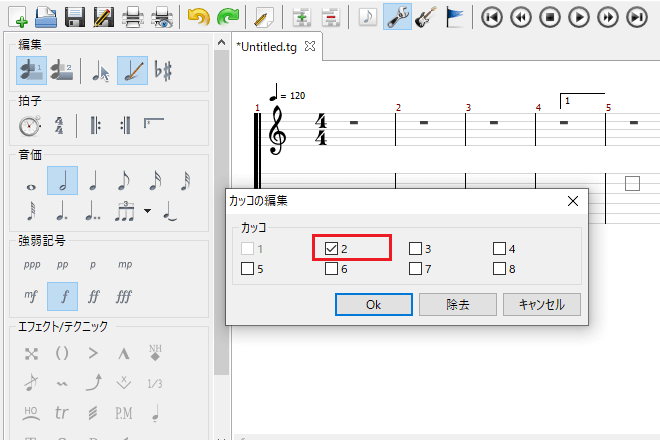
8.5小節目に「2番カッコ」が付き、自動的に「リピート記号(右)」も付きました。
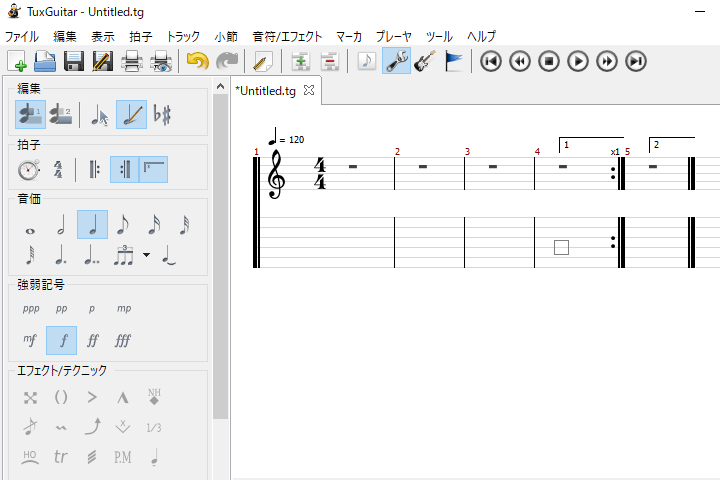
9.最後は「リピート記号(左)」を付けるため、2小節目を選択します。
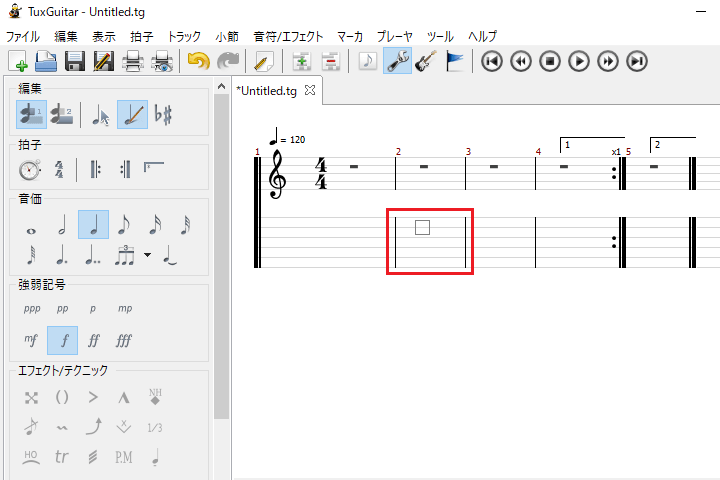
10.そして、拍子グループから「リピート開始」アイコンをクリックしましょう。
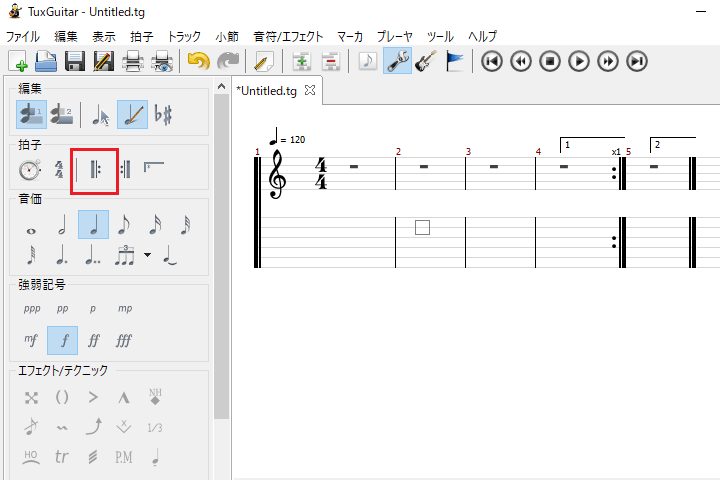
11.2小節目に「リピート記号(左)」が付きました。
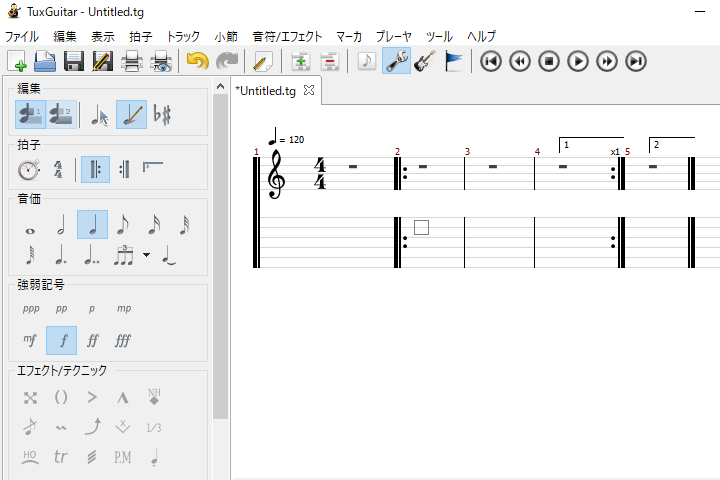
コードを表記する
1.コードを表記する場合は、コードを付けたい小節を選択します。
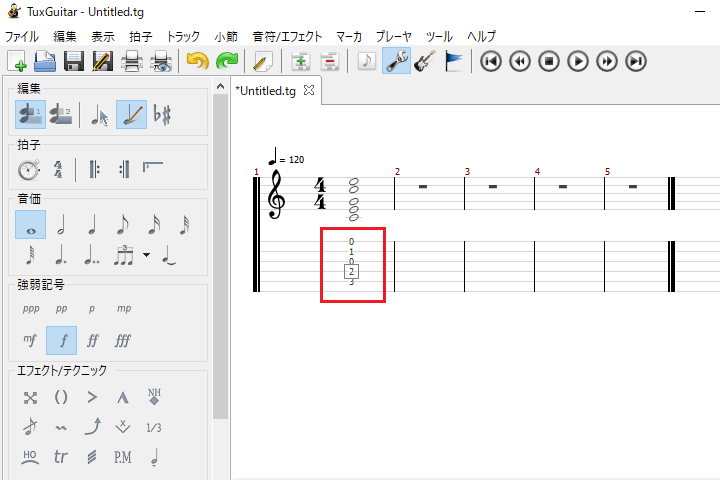
2.コードを付ける小節を選択したら、画面左側の音符/エフェクトグループから「コード挿入」アイコンをクリックしましょう。
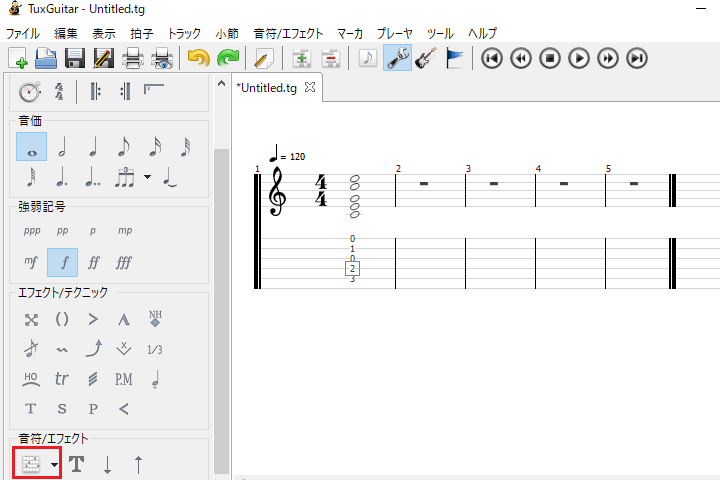
3.コード・エディタが表示されました。
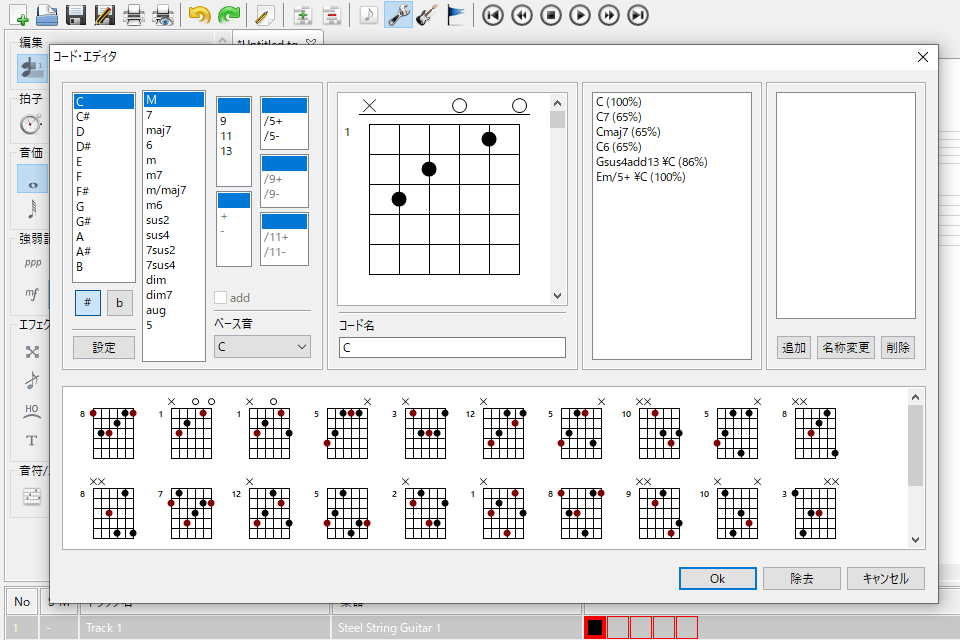
4.コード・エディタでは、選択した音符にコードを付けたり、コードで音符を入力したりすることができます。
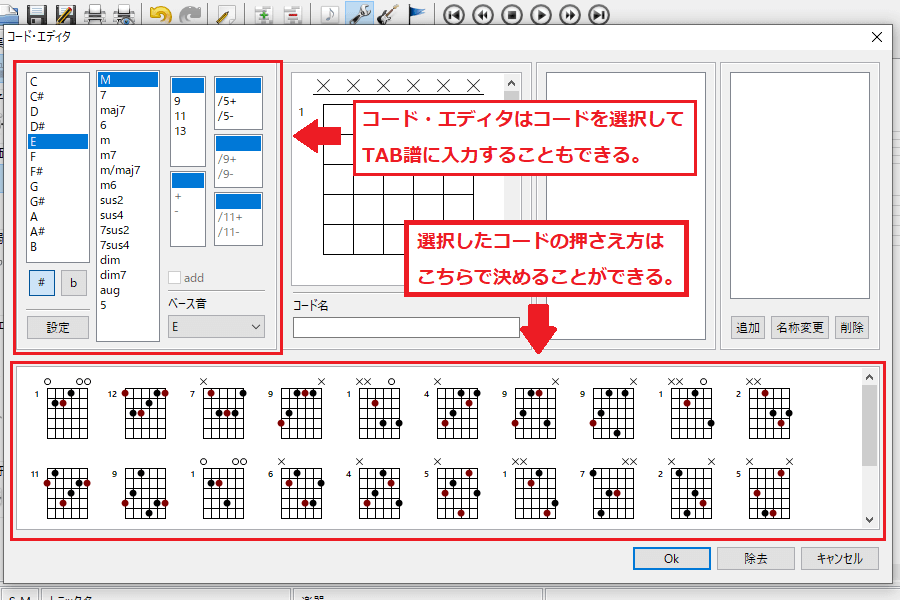
5.今回は選択した音符にコードを付けるだけなので、そのまま「OK」をクリックしましょう。
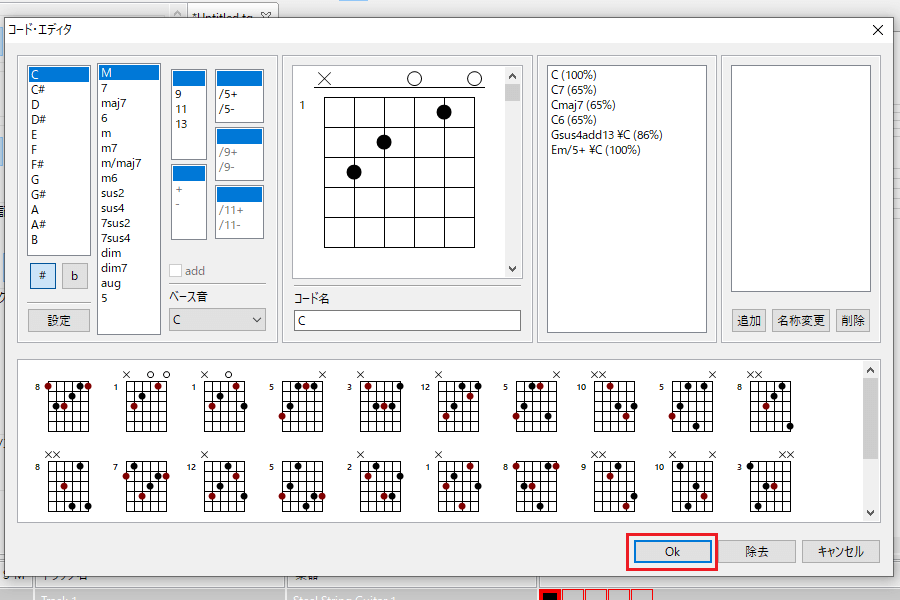
6.1小節目にコードが付きました。
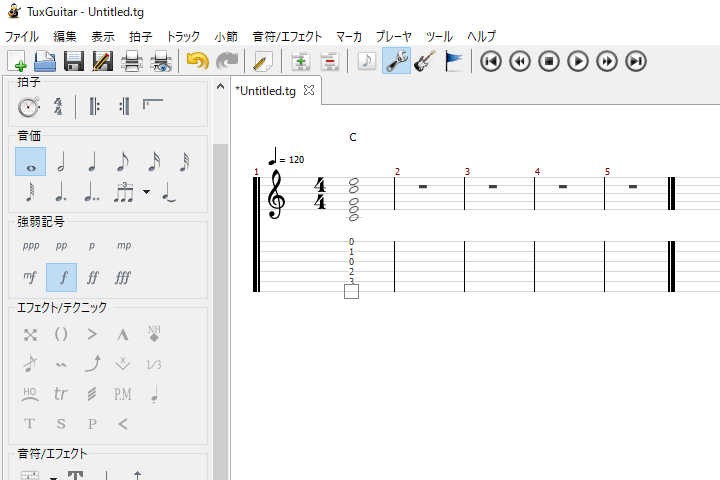
マーカを付ける
1.マーカを付ける場合は「マーカ」メニューから「マーカ追加」を選択します。
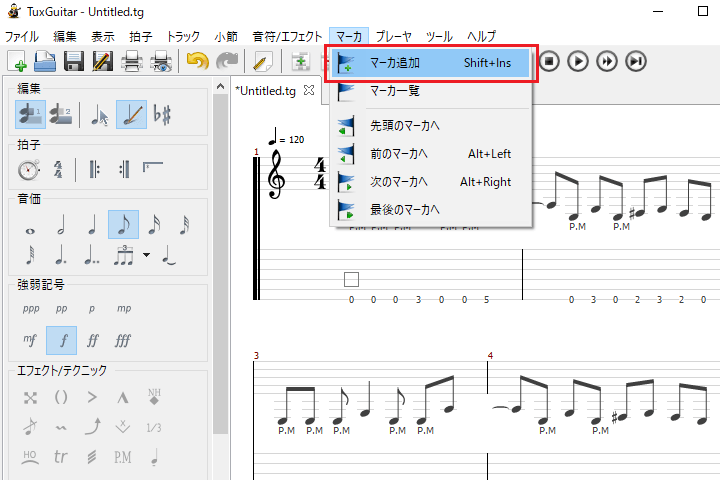
2.今回は1小節目に「Intro」マーカを付けたいので、以下のように設定して「OK」をクリックしましょう。
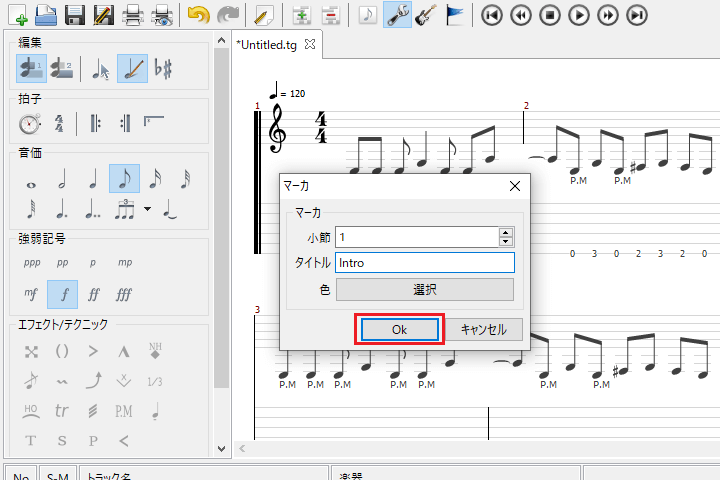
3.1小節目に「Intro」マーカが付きました。
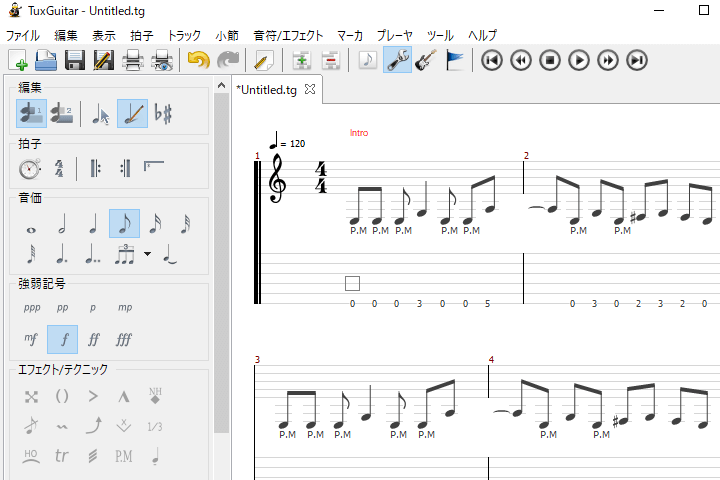
4.付けたマーカを確認したい場合は「マーカ」メニューから「マーカ一覧」を選択します。
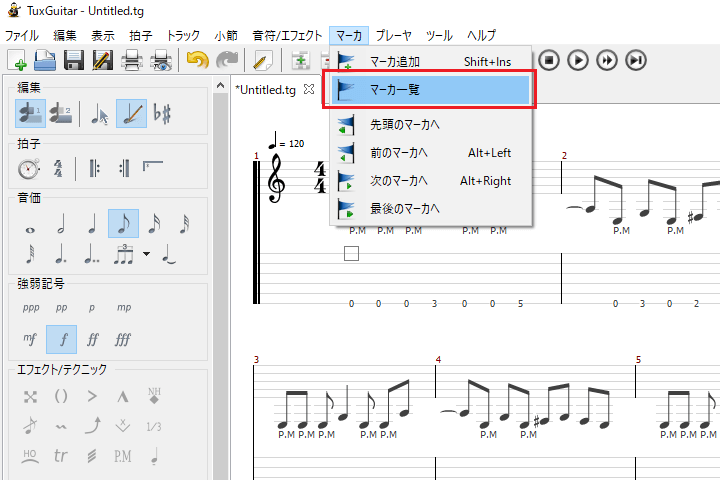
5.マーカ一覧が表示されました。マーカ一覧のマーカはダブルクリックすると、そのマーカのある小節へ移動できます。とても便利なので覚えておこう。
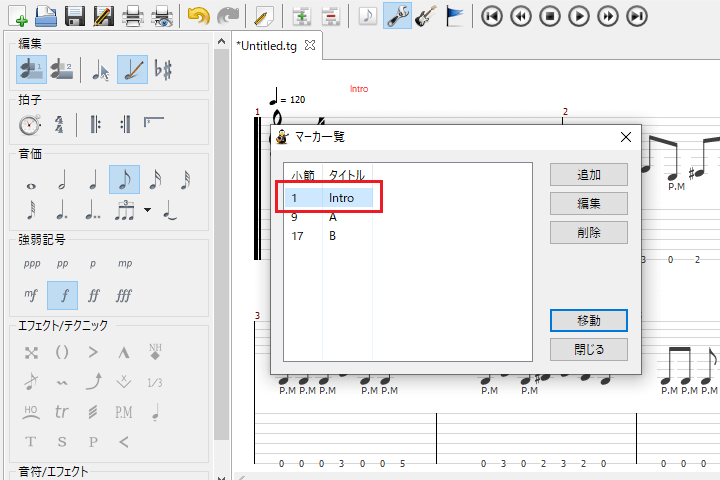
テキストを挿入する
1.テキストを挿入する場合は、テキストを挿入したい場所を選択します。
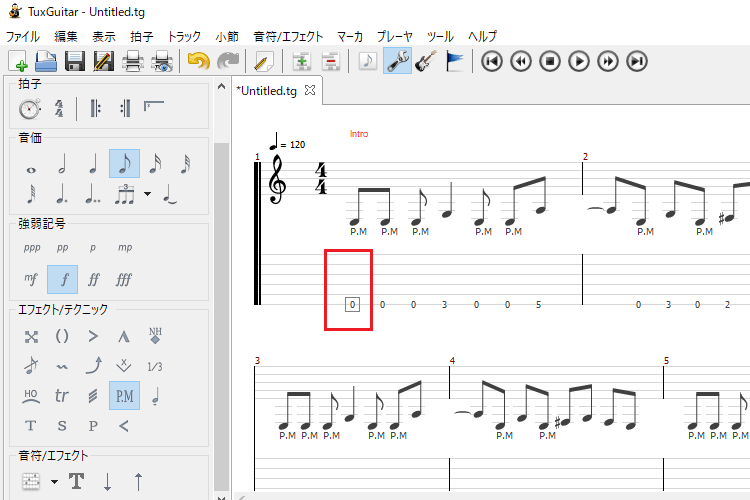
2.テキストを挿入したい場所を選択したら、画面左側の音符/エフェクトグループから「テキスト挿入」アイコンをクリックしましょう。
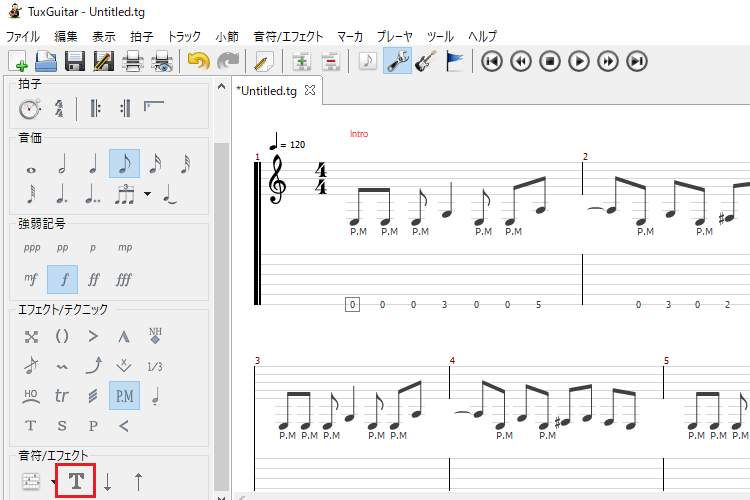
3.テキスト・エディタが表示されました。
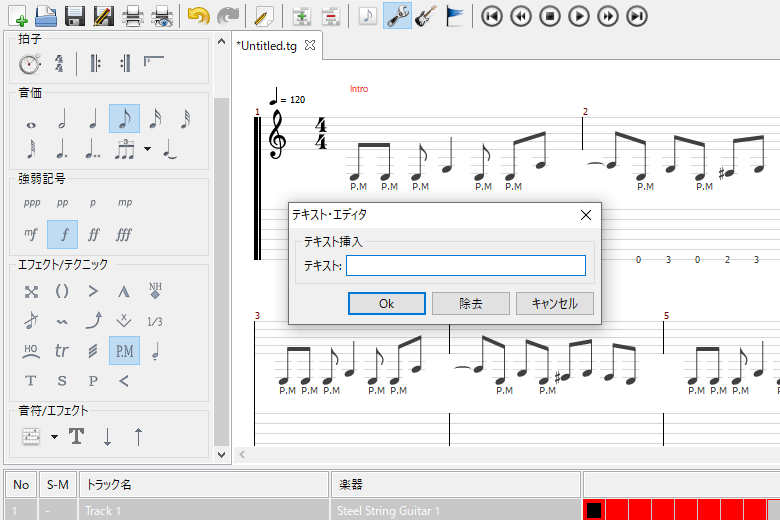
4.テキスト・エディタでは、TAB譜上にテキストを挿入することができます。今回は選択した場所からディストーションをかけたいので、「Distortion」と入力しましょう。
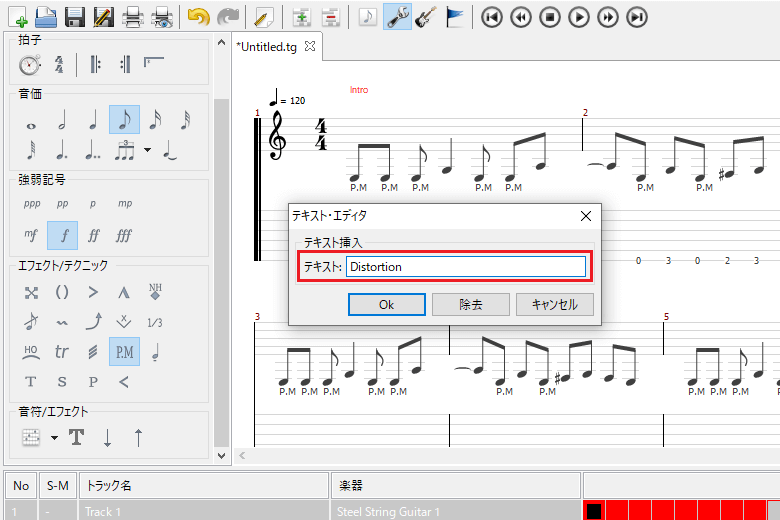
5.選択した場所に「Distortion」が記入されました。
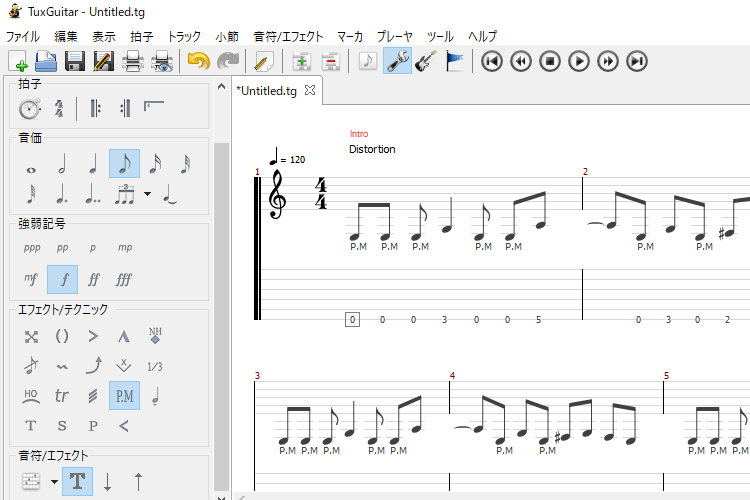
まとめ
今回は反復記号の付け方やコードの表記方法など、見やすいTAB譜を作るために必要な基本操作をまとめて説明しました。
TuxGuitarでTAB譜作りを始めると
「ここにリピート記号を付けたい」
「TAB譜にコード名を表記させたい」
といった場面がかならず出てくるので、この機会にしっかりと理解しておきましょう。
TuxGuitarの使い方記事は随時追加予定です。使い方が分からないかたは以下の記事も参考にしてみてください。
【TuxGuitarの使い方講座】






